Untuk semua pengguna Ubuntu, ada satu area di mana ia gagal jika dibandingkan dengan sistem operasi lain yaitu tampilannya. Secara default, eye candy Ubuntu agak membosankan. Kali ini kita akan bahas cara mempercantik Ubuntu agar terlihat seperti masOS Mojave 10.14.
Bagi saya, secara pribadi, tema yang lebih gelap memudahkan untuk berkonsentrasi dan menyelesaikan sesuatu. Namun, seperti semua aspek sistem Canonical, Ubuntu sangat dapat dikustomisasi, dan berkat komunitas yang berdedikasi, ada banyak opsi yang dapat dimanfaatkan pengguna untuk membumbui desktop mereka.
Salah satu sistem operasi yang selalu terlihat cantik adalah MacOS Apple. "Mojave" yang baru menandai rilis kelima belas, dan salah satu elemen yang paling mencolok adalah tema gelap yang dalam dan kaya yang dikenal sebagai cara bebas gangguan agar Anda tetap bisa konsentrasi dalam bekerja. Satu-satunya masalah adalah bahwa pengguna Linux menginginkan kebebasan sistem open-source dan lingkungan modern yang menyenangkan secara visual.
Untungnya, Gnome Look menyediakan sejumlah tema dan add-on yang dibuat komunitas yang dapat mengubah Ubuntu dari membosankan menjadi lezat! Versi tema Mojave Apple tersedia di sini, dan sangat mudah untuk diinstal.
Instalasi Tema macOS Mojave di Ubuntu
Ada beberapa prasyarat yang akan membuat hidup sedikit lebih mudah, yaitu menginstal alat Gnome Tweaks. Anda dapat menemukannya di Software Center dan instal seperti biasa.
Setelah selesai, buka situs web di atas dan unduh paket berikut, “mc-os-mjv dark mode.” Setelah ini, ekstrak file arsip ke direktori “~/.themes/” di folder Home Anda.
Jika Anda tidak memiliki folder .themes, tekan Ctrl + H untuk menampilkan file yang tersembunyi. Jika Anda masih belum memiliki folder, maka Anda dapat membuatnya. Atau, Anda dapat memindahkannya ke “/usr/share/themes,” tetapi ingat Anda harus menjadi root untuk menyalin atau mengekstrak di sini.
Setelah disalin, cukup buka alat Tweak GNOME dan ubah tema GTK Anda. Terakhir reboot sistem Anda untuk memastikan bahwa tema telah terpasang sepenuhnya dengan benar.
Seperti yang Anda lihat, setelah reboot selesai, Ubuntu diubah menjadi lanskap gelap dengan highlight biru. Tema ini disatukan dengan sangat baik, sehingga akan berlaku untuk aplikasi di seluruh sistem (jika ditempatkan di dalam usr/share/themes) dan bahkan akan mengubah beberapa aplikasi Snap.
Pencipta tema ini juga memberikan cinta yang sama kepada lingkungan desktop lain, yang berarti pengguna XFCE atau Cinnamon dapat merasakan beberapa desain Apple.
Tweaks tambahan
Sebagai bonus, berikut adalah beberapa penyesuaian tambahan yang dapat Anda gunakan untuk mengubah icon, menambahkan dock dan sejenisnya untuk seluruh pengalaman Apple.
Ubah Icon
Untuk mengubah ikon, unduh set icon Cupertino.
Selanjutnya, Anda perlu mencari file yang Anda unduh dan klik kanan untuk mengekstraknya. Sama seperti sebelumnya dengan tema, salin ke folder “~/.icons”. Jika Anda tidak memiliki ini, maka Anda dapat membuatnya.
Docks
Untuk membuat dock, pertama-tama Anda harus menginstal aplikasi Plank dari Software Center.
Buka Software Center, dan cari "Plank," kemudian instal seperti biasa. Jika Plank tidak ditemukan, Anda dapat kembali ke PPA yang disediakan tim Docky/Plank.
Untuk menginstal PPA, buka Terminal, dan masukkan perintah berikut.
sudo add-apt-repository ppa:docky-core stable && sudo apt-get update
Setelah ini, Anda harus dapat menginstal aplikasi dengan:
sudo apt-get install plankSelanjutnya, Anda perlu mengunduh tema Mojave & High Sierra Plank Dock.
Kemudian ekstrak seperti sebelumnya dan dipindahkan ke folder “~/.local/share/plank/themes”. Langkah terakhir adalah mengklik kanan pada ruang kosong di dalam dock dan mengakses Plank Preferences . Jika Anda tidak dapat mengakses klik kanan, tekan Alt + F2 dan jalankan plank -preferences. Di dalam preferensi, cari tema, dan terapkan tema yang baru Anda pasang.
Tema apa yang Anda sukai? Apakah Anda menyukai lingkungan yang lebih gelap atau lebih suka desktop yang lebih bersih dan lebih cerah? Beri tahu kami di komentar bersama dengan tema hebat lainnya yang Anda temukan.

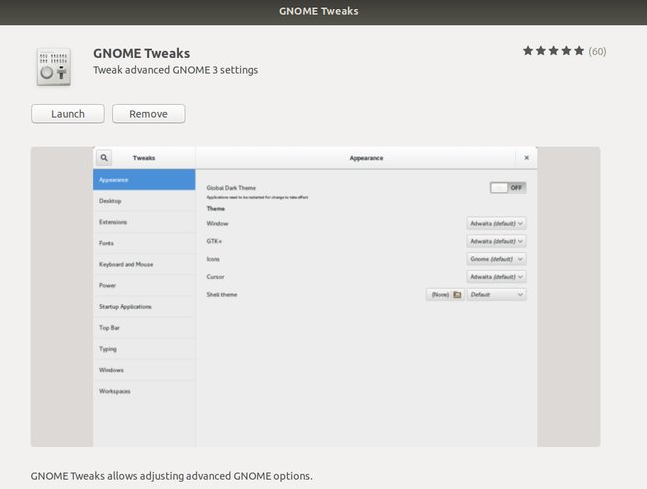

Post a Comment
Komentar Spam Akan kami Hapus